



|

|

|
Палитра Appearance
Палитра Appearance (Внешний облик) (рис. 7.39) выводится на экран командой Appearance (Внешний облик) меню Window (Окно).
В палитре Appearance (Внешний облик) отображаются следующие данные:

Рис. 7.39 . Палитра Appearance
При использовании палитры Appearance (Внешний облик) необходимо иметь в виду, что:
 )
указывает, что в выделенной области находится хотя бы один объект с параметрами
заливки и обводки;
)
указывает, что в выделенной области находится хотя бы один объект с параметрами
заливки и обводки;
 )
указывает, что в выделенной области имеется хотя бы один эффект, примененный
к слою или группе;
)
указывает, что в выделенной области имеется хотя бы один эффект, примененный
к слою или группе;
 )
указывает, что в выделенной области имеется хотя бы объект с параметром прозрачности;
)
указывает, что в выделенной области имеется хотя бы объект с параметром прозрачности;
 ) в соответствующей
строке;
) в соответствующей
строке;
Nota bene.
Следует обратить внимание на замечательное свойство: в качестве параметров можно включать дополнительные заливки и обводки. Например, можно создать объект с несколькими обводками или несколькими заливками, каждая из которых взаимодействует друг с другом через сложную систему эффектов, прозрачностей и режимов наложения (blending mode).
Для того чтобы добавить новые заливки и обводки (рис. 7.40) к уже имеющимся, требуется выполнить одно из двух действий:
выделить строку обводки или
заливки, а затем выполнить команду
Add New fill
(Добавить новую заливку)
или
Add New Stroke
(Добавить новую обводку) меню палитры. Можно также
щелкнуть на кнопке
Duplicate Selected item
(Дублировать выделенный пункт)
(
 ) в нижней части палитры или выполнить команду
Duplicate
item
(Дублировать пункт) меню палитры;
) в нижней части палитры или выполнить команду
Duplicate
item
(Дублировать пункт) меню палитры;
перетащить строку заливки или
обводки на кнопку
Duplicate Selected item
(Дублировать выделенный пункт)
(
 ) в нижней части палитры.
) в нижней части палитры.

Рис. 7.40 . Пример использования нескольких обводок у одного объекта
После получения копии заливки или обводки эту строку следует выделить и изменить требуемые параметры всеми доступными средствами.
Действенным методом изменения внешнего облика объекта является изменение порядка эффектов. Например, если сначала был применен эффект Pucker & bloat (Втягивание и раздувание), а затем Roughen (Огрубление), стоит поменять их строки местами, чтобы оценить, как изменится вид объекта (рис. 7.41, 7.42).
Если требуется удаление параметров внешнего облика, можно применить один из двух способов:
 ) в
нижней части палитры, можно также перетащить строку на упомянутую кнопку.
) в
нижней части палитры, можно также перетащить строку на упомянутую кнопку.
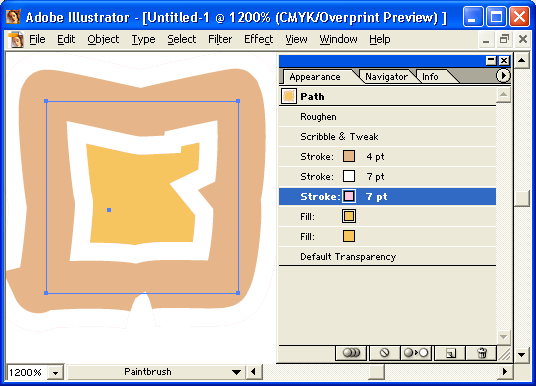
Рис. 7.41 . Внешний облик объекта при исходном порядке эффектов

Рис. 7.42. Внешний облик объекта при измененном порядке эффектов
Для того чтобы удалить все параметры
внешнего облика, кроме одной заливки и одной обводки, необходимо выполнить команду
Reduce to basic Appearance
(Уменьшить до основного вида) меню палитры
или щелкнуть на кнопке
Reduce to basic Appearance
(Уменьшить до основного
вида) (
 ) в нижней части палитры.
) в нижней части палитры.
Для того чтобы удалить все параметры
внешнего облика, вплоть до заливки и обводки, следует выполнить команду
Clear Appearance
(Удалить внешний облик) или щелкнуть на кнопке
Clear
Appearance
(Удалить внешний облик) (
 ) в нижней части
палитры.
) в нижней части
палитры.
Присваивать параметры палитры Appearance (Внешний облик) можно методом "перетаскивания", для этого достаточно захватить значок в верхнем левом углу палитры и перетащить его на любой объект (рис. 7.43). Предварительного выделения объектов при этом не требуется.
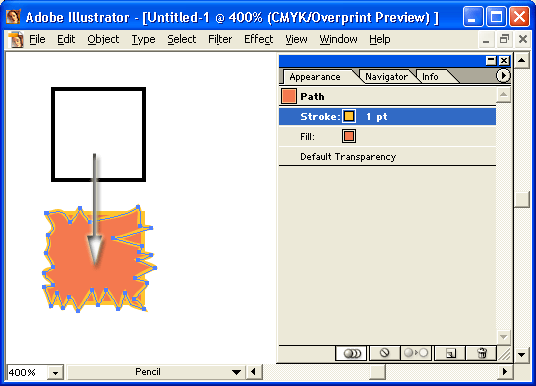
Рис. 7.43. Присвоение параметров внешнего облика методом перетаскивания
Для того чтобы текущие параметры внешнего облика применялись к вновь создаваемым объектам, необходимо выполнить одно из перечисленных ниже действий.
Для того чтобы преобразовать предварительные эффекты в результирующие векторные объекты, следует выполнить команду Expand Appearance (Преобразовать внешний облик) меню Object (Объект). В этом случае режим Outline (Контурный) отображает действительное состояние объекта (рис. 7.44, 7.45).
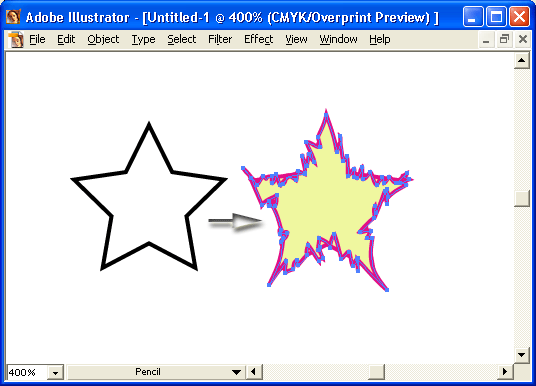
Рис. 7.44. Объект с эффектом и результат действия команды Expand Appearance в нормальном режиме
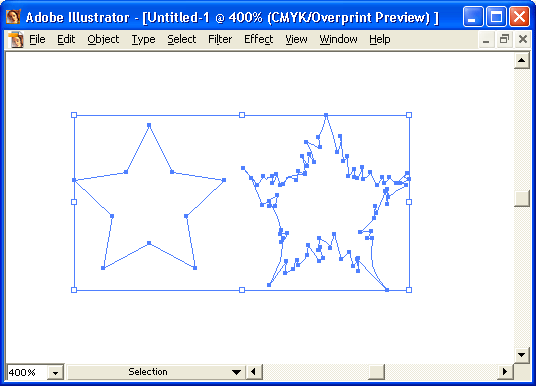
Рис. 7.45. Объект с эффектом и результат действия команды Expand Appearance в контурном режиме

|

|

|